


在安装一些旧版或者特定的应用程序时,有时候会需要在Windows 10上安装.NET Framework 3.5。然而,在没有互联网连接的情况下,通过常规方式安装.NET Framework 3.5可能会遇到困难。在本文中,我们将介绍Windows 10离线安装.NET Framework 3.5的终极解决方案,帮助用户成功完成这一操作。
具体方法如下:
1、打开Windows资源管理器,浏览到Windows镜像文件所在位置。
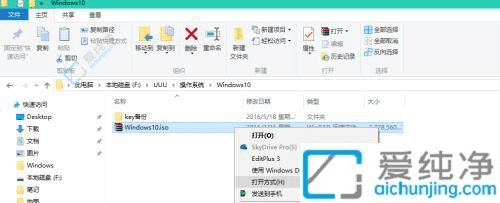
2、在资源管理器中双击打开win10系统的原版镜像文件,系统将会为其分配一个盘符。如果不想下载整个系统包,小编也给大家准备了NET3.5离线包,解压出来,我这里解压到的是硬盘。
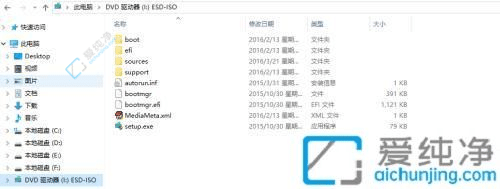
3、在任务栏左下角徽标键上右键,选择“以管理员身份运行命令提示符”。
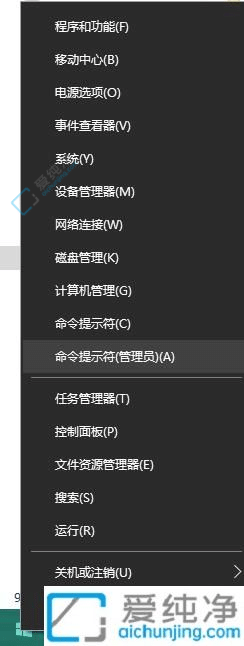
4、在打开的命令提示符界面中,输入以下命令进行安装:
dism.exe /online /enable-feature /featurename:NetFX3 /Source:I:\sources\sxs
其中,“I:”为你所加载的镜像文件所对应的盘符,如果是直接下载的压缩包这里(I:\sources\sxs)就是压缩包的目录。
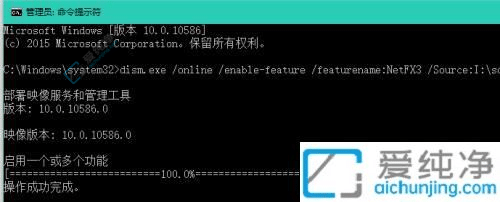
5、完成安装后,别忘了卸载加载的虚拟光驱。
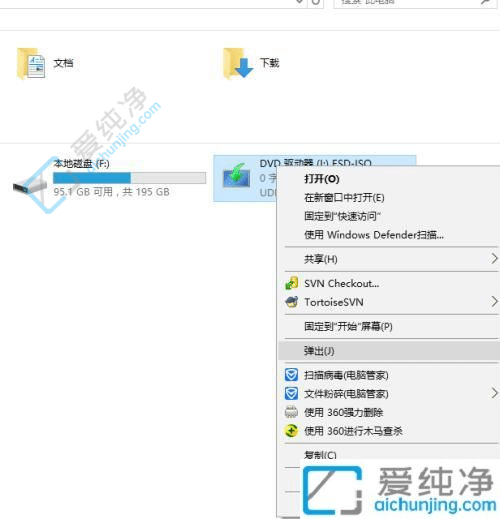
6、最后,通过图形界面确认安装成功。
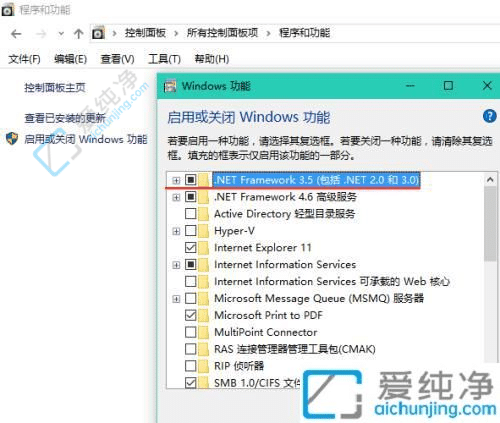
通过以上终极解决方案,您已经成功在 Windows 10 系统中离线安装了 .NET Framework 3.5,克服了网络限制并顺利安装了所需的组件。无论是为了兼容某些旧版软件还是运行特定的应用程序,掌握离线安装的方法都是非常有帮助的。
| 留言与评论(共有 条评论) |